
自作PC組み立ての躓くポイントを言語化してみる。(2/2)
先日、初めてパーツから自作PCの組み立てに挑戦しました。スペックや外見にはある程度こだわり、気に入った自分向けのPCが構築できました。
本記事では、初の自作PCの組み立てにおいて、「あんまり一般的な手順になってないな」とか「それは最初に知っておくと良かったな」ということがかなりあったので、それを言語化しながら構築の手引きとして残しておく、という備忘録記事になります。
ターゲットとしては
○ これから自作PCの構築を考えている方
○ 初心者目線での自作PC構築様子を見てほっこりしたい方
となります。
✕ スムーズな構築手順を提示したり
✕ パーツセットを紹介したり
する記事ではございません。ご了承ください。
本記事は後編となります。前編はこちら。
2日目:構築(使える状況にするまで)
STEP06:電源ユニットを PC ケースに固定してマザーボードに接続する…?

電源を開封しました。白基調のきれいな電源です。
マザーボードに該当するケーブルを接続していきます。

…
… …
… … …??

何をどこまで挿すんです???
とりあえず "Motherboard" と書いてある2個所は おそらく挿すよな… と確定箇所だけ挿して、ケース固定は後回しにしました。
問題は「CPU/PCI-E」8ピンのやつと、「12VHPWR」の12ピンのやつ…。CPU… CPUに4個も電源挿したりする必要あるの…? 12ピンなんてマザーボードに挿すところ無いけど…
一旦、良くわからないのでスキップしました。
STEP07-1:グラフィックボードをマザーボードに接続する

先にグラフィックボードをマザーボードに設置します。開封。

手順通りにやる… んですが、ブラケット外すの1つ?あ、2つだとちょうど良さそう!みたいな苦戦をしています。PCを寝かすほうがやりやすいんで、相変わらず広いスペースがあると良いと思います。

接続しました。グラフィックボードから飛び出てる二股ケーブルは給電用のケーブルです。付属していたのでとりあえず付けました。ちなみに私の組んだ構成では挿す必要ない上に、後で混乱を招きます。

背面はこんな感じ。白いグラボだともっと統一感あっただろうなぁ。
STEP07-2:グラフィックボードを電源に接続する

電源はどうやら「8ピン ✕ 2」の様子。電源に付属のケーブルで該当するものを探します。
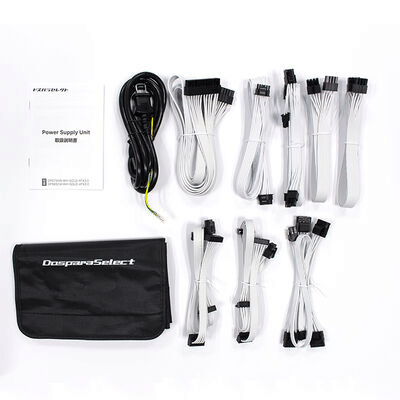
… ??ケーブルが足りない。
8ピン to 8ピンが 残り1本しかない。なんか2と6に分かれてるやつあるけど…
それはそれで挿さらない。同じ8ピンなのに挿さらないってあるの?あ、なんか挿し込む部分のパターンが違うぞ…?
ここで分からなくなったので座学です。
・まず、8ピンには2種類あります。グラフィックス用 / CPU用 です。なので8ピンケーブルを購入するときは、用途が異なるので注意です。

・次に、「6+2ピン補助電源」というケーブル規格があります。これは6ピンと2ピンを結合して8ピンとして使うことも、2ピンは挿さずに6ピンとして使うこともできるとても便利なコネクターです。6+2ピンを8ピンとして使うことにデメリットは特にありませんので、ただ便利に使えるように分かれているということになります。
・そして今回の「RTX 4070 SUPER」の電源を確認します。挿さっている二股ケーブルは「グラフィックス用 ✕ 2」のメスになります。電源付属のケーブルでは足りません。
ここで二股ケーブルを挿す必要ないじゃん!!!に気づきます。
結論として、グラボの補助電源(12VHPWR… 通称12ピン)の規格に、わざわざグラボに付属していた 12ピン→8ピン(GPU)✕2 の二股変換ケーブルを挿してあたふたしている、という構図でした。
二股変換ケーブル引っこ抜いて、12ピンケーブル挿します!以上!
STEP-EX01:電源に接続・BIOS画面表示
配線とかの前に、今までの構築がうまくいってるかを確認するために、いよいよ電源をコンセントに接続して起動を確認します。

光った・・・!!!変な音も煙も出てないんで、これまでの配置がうまくいってるようで安心です。
このまま、モニターに接続します。
…
… … モニター「信号がありません」 となる…
・ググると、パーツの相性やらメモリがちゃんとささってないやらケーブルが故障してないか検証しろやら出てきます。特にマザーボードのランプにも異常が見られません。
結論、私の場合は「グラフィックボード側ではなくてマザーボード側のHDMIから出力しようとしているせいだった」でした。
グラフィックボード側に挿し替えて、再起動したらちゃんと出力されました。ちなみに電源つけたままでケーブル挿し替えただけでは「信号なし」のままでした。その理由は分からず。
グラフィックボードを積んでいる場合、グラボのインタフェースからコードを引かないと出力されない。そうなんだ…。

・OSのインストールは割愛します。USB挿して起動してシリアル番号を入力するくらい。
・BIOSのアップデートとか、メモリの光り方を調整するソフトをやっておくと良いと思います。今回のマザーボード用のリンクは置いておきます
STEP-EX02:ケースファン取り付ける
CH510(E-ATX)ケースは、ケーストップに3つ、フロントに3つのケースファンが最大取り付けられます。最大数購入しているので取り付けていきます。
ファンに付属するネジで、ファン四隅の穴に固定していくだけ… だと思ったんですが、最後まで周り切らない。固ッ!!!!

… どうやら、新品のファンには、そもそもネジ穴になってなくて、「事前に"ネジ切り"しておくと良いよ!」ってQ&Aを見つけました。
ファンのネジ穴にはネジが切れていません。
かならず付属のネジを使ってネジを切ってください。
結構力が必要です。
私はケースに固定する前にファン単体でまずネジを入れてしまいます。
そうするとネジが切れるのでネジをいったん外してからケースに固定します。 いきなりケースに固定しようとすると力が入れにくいですが こうしておくとケースに固定するときにはネジが切れているので楽々回せますよ。
なお、どうしても途中で止まってしまうなら 握りの大きい物やT字型の握りのドライバーを捜してみてください。 力が入れやすくなって回しやすいと思います。
ケースに取り付けないにせよ、固すぎて奥まで回せない…
結果的に、「精密ドライバーの手元の穴に鍵型六角レンチ突っ込んで、テコで回しきる」をやりました。PC組み立ての全工程で一番大変でした。

【備考】
(おそらく)下記ペグボードを買ったときに入ってた鍵型六角レンチをKingstdun精密ドライバーの手元に差し込みました。(どちらも良い製品です。)
ネジ切り後は順調にケースへ取り付けして完成です!

… 間違えてます。これはフロントファンを表裏逆方向につけています。
サイドパネルがガラスなので、内側から見たときフロントファンの表面が内側に見えるように付けてしまいました。扇風機をイメージすると、ファン表面から風出てCPU冷却するんじゃないの?
座学です。
とはいえ、下の画像通りにする!で以上です。ケースの構造に依存するので確認をするようにしましょう。

完成

これで以上になります。
結果、2日に分けて計10時間ほどかかりました。
自作PC構築については比較すると、
・すべて新品で揃える
・構築の手間や保証を度外視
を前提として、自作PCは 数万(2~4万)程度 優位(安く)に済むかな といった感覚です。ドスパラだと構築代行費が 2万2千円 とのことで、構築の手間を含めるとほぼ同じ額面です。ケースやパーツが自分で選べることや自作に対するインセンティブがない場合は、BTOを選ぶのが無難かな、というのが結論になります。
ここまで見ていただきありがとうございます。皆さんも初学のPC組み立て奮闘記があればお寄せください。
